
|
Erstellen von Migrationszeitplänen |
Scroll |
 So erstellen Sie einen neuen Migrationszeitplan:
So erstellen Sie einen neuen Migrationszeitplan:
1.Öffnen Sie den Bereich Speicher von Solution Designer. Klicken Sie mit der rechten Maustaste auf das Objekt Speicher. Wählen Sie Einstellungen aus dem Kontextmenü.
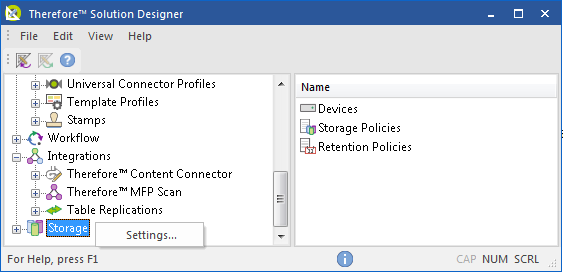
2.Das Dialogfeld Einstellungen wird geöffnet. Wählen Sie die Registerkarte Migrationszeitplan. Der Standardzeitplan in Therefore™ lässt die Migration von Dokumenten jederzeit und an beliebigen Tagen zu.
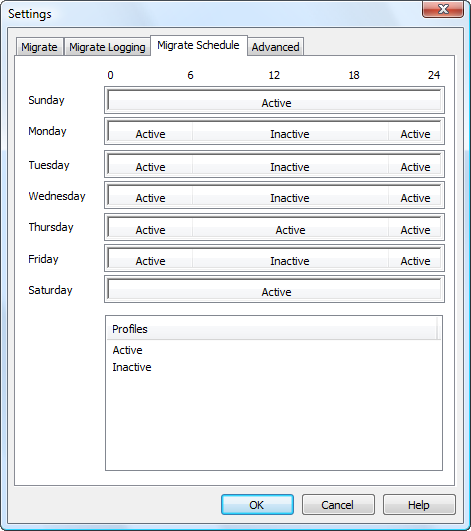
3.Sie können diesen Zeitplan problemlos ändern, indem Sie auf die Zonen Standard eines Tages klicken und die Planeinträge ändern. Beispielsweise können Sie rechtsklicken und Hinzufügen wählen, um eine inaktive Periode einzurichten, die um 9:00 Uhr beginnt.
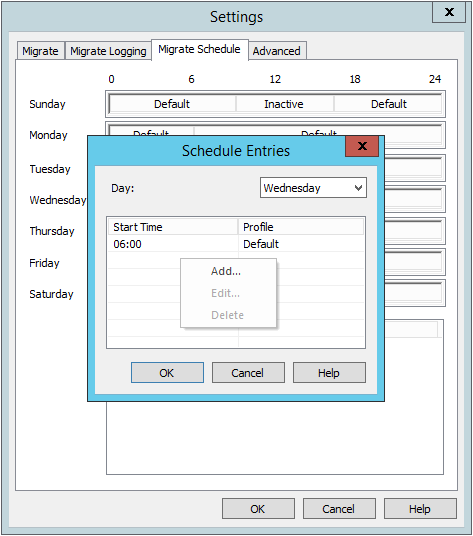
4.Richten Sie dazu die Startzeit auf 9:00 Uhr ein und definieren Sie das Profil als Inactive (Inaktiv). Richten Sie die Startzeit für das Standardprofil dann auf 17:00 Uhr ein. Dies bedeutet, dass in der inaktiven Phase von 9:00 bis 17:00 Uhr keine Dokumente migriert werden.
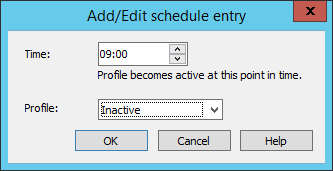
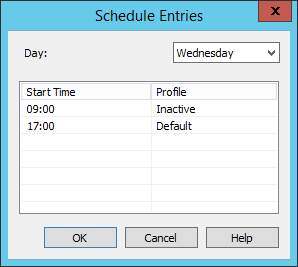
5.Um Speichergeräte einem Profil zuzuweisen, doppelklicken Sie auf einen Eintrag in der Liste Profile. Das Dialogfeld Profile hinzufügen/bearbeiten wird angezeigt. Wählen Sie die Geräte aus, auf die Dokumente migriert werden sollen, während das Profil aktiv ist. In diesem Fall werden Dokumente während der Standardphase (aktiv) auf das primäre und das sekundäre Speichergerät migriert.
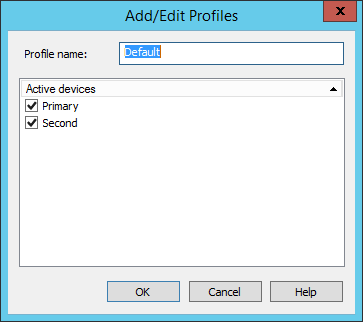
|
Wenn Sie neue Speichergeräte zu Therefore™ Solution Designer hinzufügen, werden diesen automatisch alle Migrationsprofile zugewiesen, die bereits Geräte haben. Diese Informationen werden für den Benutzer angezeigt, wenn ein neues Gerät erstellt wird. |

